1.克隆虚拟机
1.1克隆
1.1.1从现有虚拟机(关机状态)克隆出新虚拟机,右键选择管理=>克隆,如图
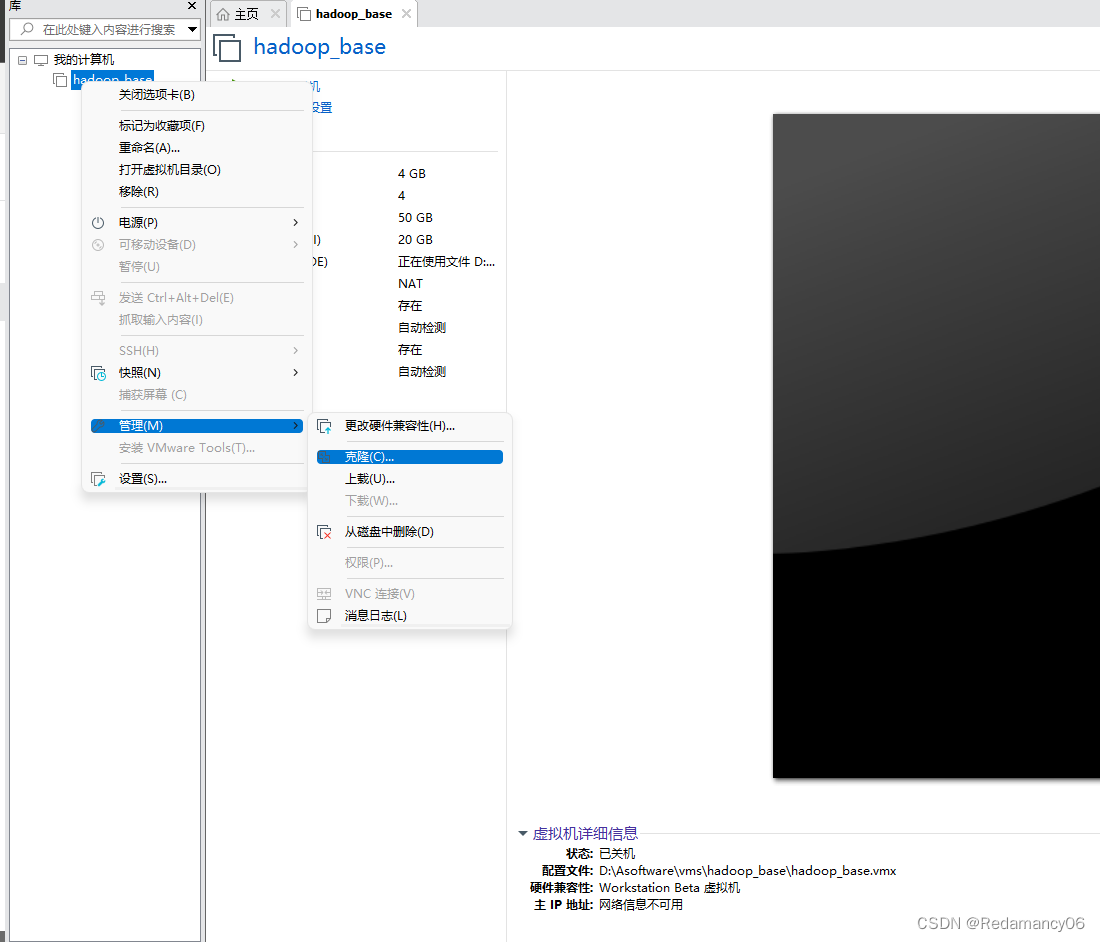
1.1.2点击下一步,如图
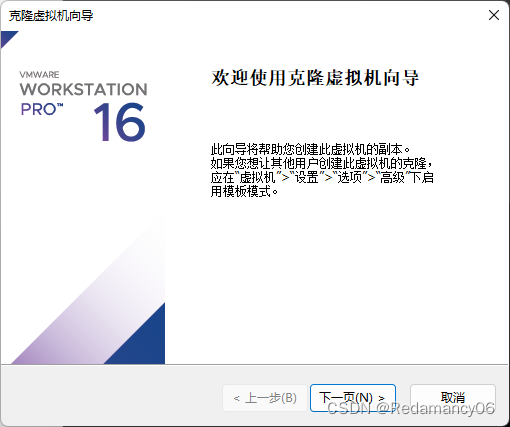
1.1.3选择虚拟机中的当前状态,如图
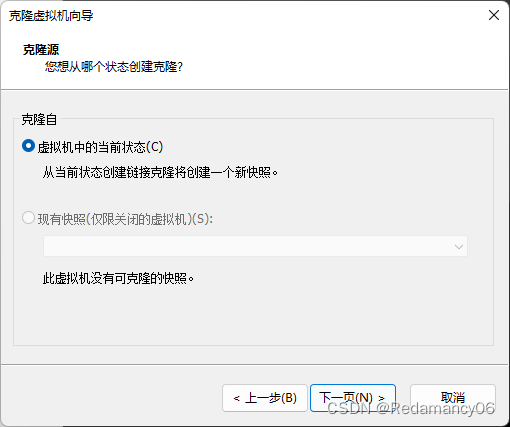
1.1.4选择创建完整克隆,如图
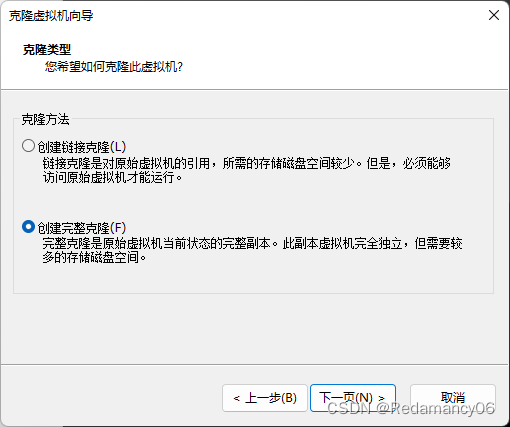
1.1.5设置虚拟机名称及存储位置,如图
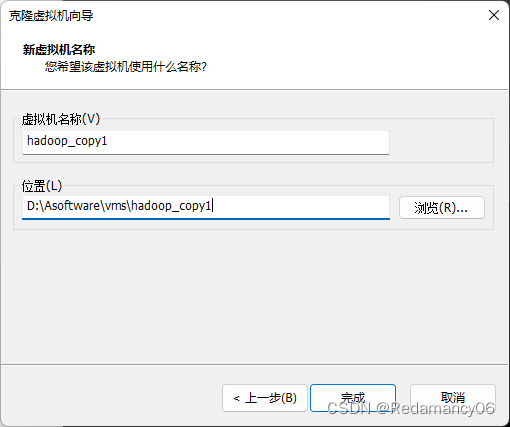
1.1.6等待克隆完成,如图
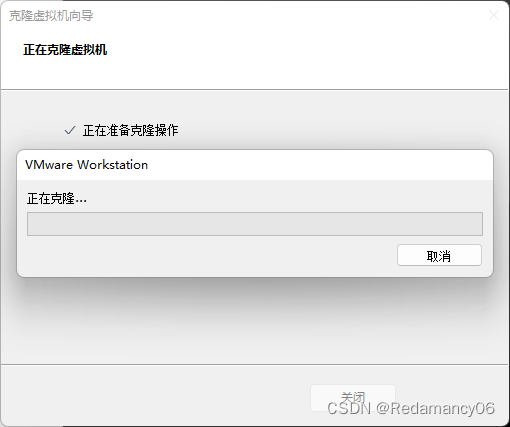
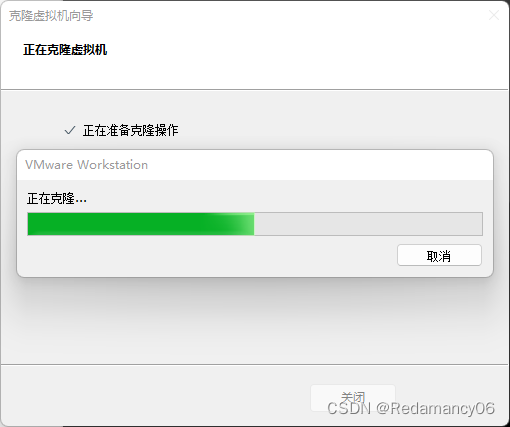
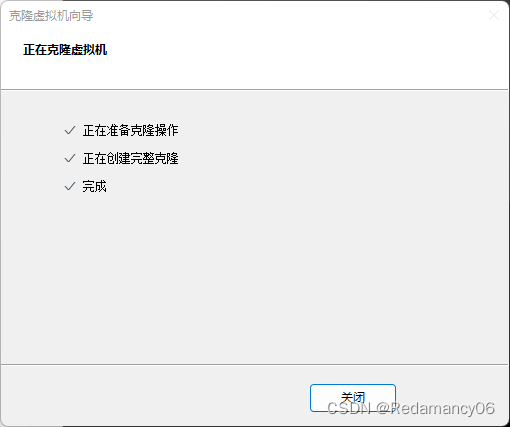
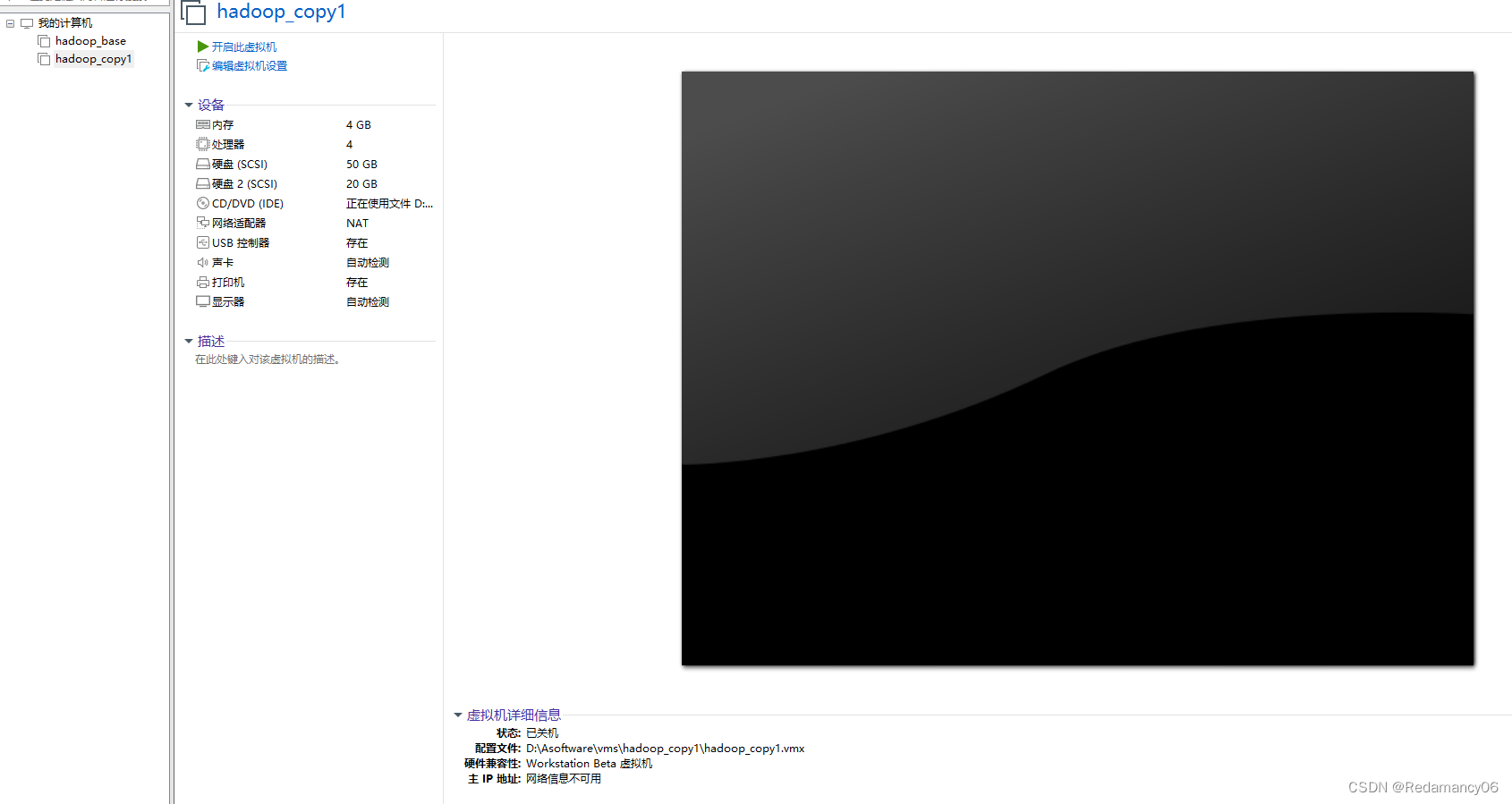
1.2开机修改系统相关配置
注意: 使用 root 用户
1.2.1修改 vim /etc/sysconfig/network-scripts/ifcfg-ens33 ,修改 IP 地址,如图
- [root@hadoop100 ~]# vim /etc/sysconfig/network-scripts/ifcfg-ens33
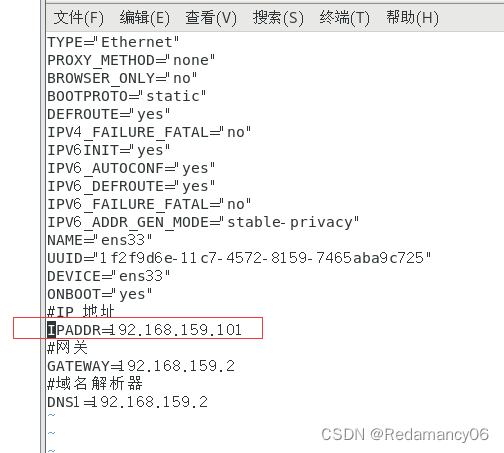
修改后需要重启服务ifconfig才显示的是更改后的,看1.2.3的操作
1.2.2修改 /etc/hostname ,修改主机名,如图
- [root@hadoop100 ~]# hostnamectl set-hostname hadoop101

也可以用[root@hadoop100 ~]# vim /etc/hostname
用这种的话需要重启主机,上面的那种方法适合用于centos7
1.2.3查看network服务和NetworkManager服务
- ● network.service - LSB: Bring up/down networking
Loaded
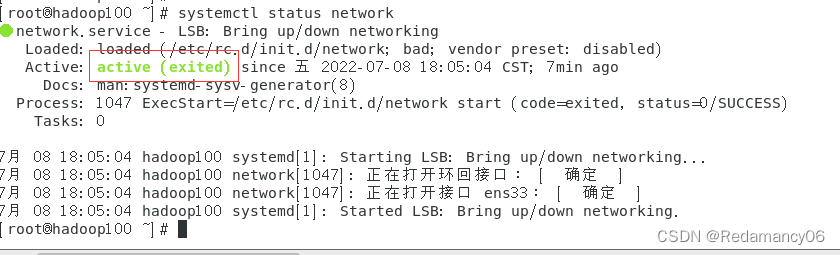
- [root@hadoop100 ~]# systemctl status NetworkManager
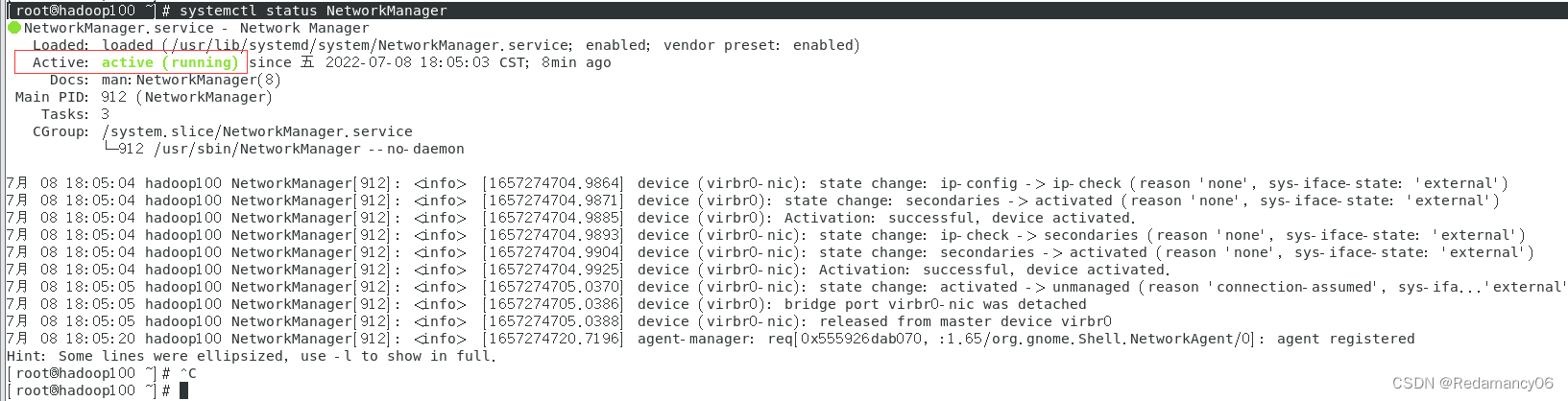
因为centos7中默认是NetworkManager服务
然后先将network关闭再将NetworkManager重启
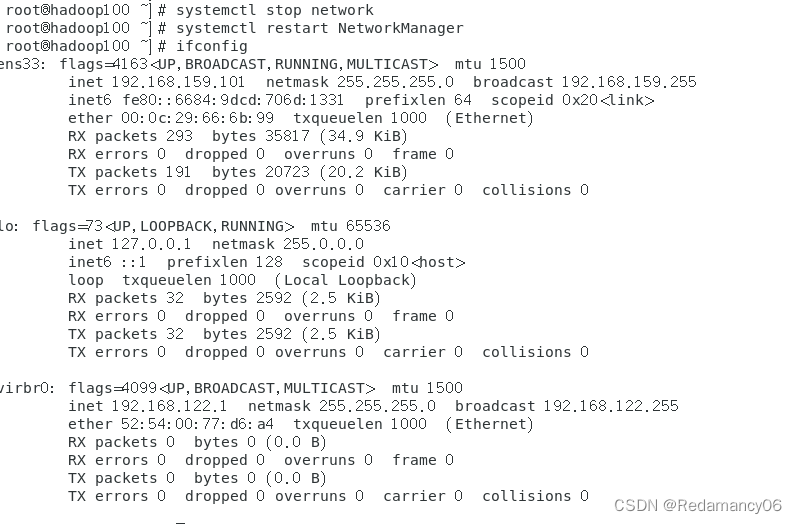





 本文档详细介绍了如何克隆虚拟机以及在CentOS7系统中修改IP地址和主机名。首先,通过虚拟机管理菜单进行克隆操作,选择完整克隆,并设置新虚拟机的名称和存储位置。克隆完成后,使用root用户登录,利用vim编辑器修改/etc/sysconfig/network-scripts/ifcfg-ens33文件以更新IP地址,同时修改/etc/hostname文件来变更主机名。在CentOS7中,由于默认使用NetworkManager服务,需要关闭network服务并重启NetworkManager服务以使配置生效。
本文档详细介绍了如何克隆虚拟机以及在CentOS7系统中修改IP地址和主机名。首先,通过虚拟机管理菜单进行克隆操作,选择完整克隆,并设置新虚拟机的名称和存储位置。克隆完成后,使用root用户登录,利用vim编辑器修改/etc/sysconfig/network-scripts/ifcfg-ens33文件以更新IP地址,同时修改/etc/hostname文件来变更主机名。在CentOS7中,由于默认使用NetworkManager服务,需要关闭network服务并重启NetworkManager服务以使配置生效。


















 7536
7536












